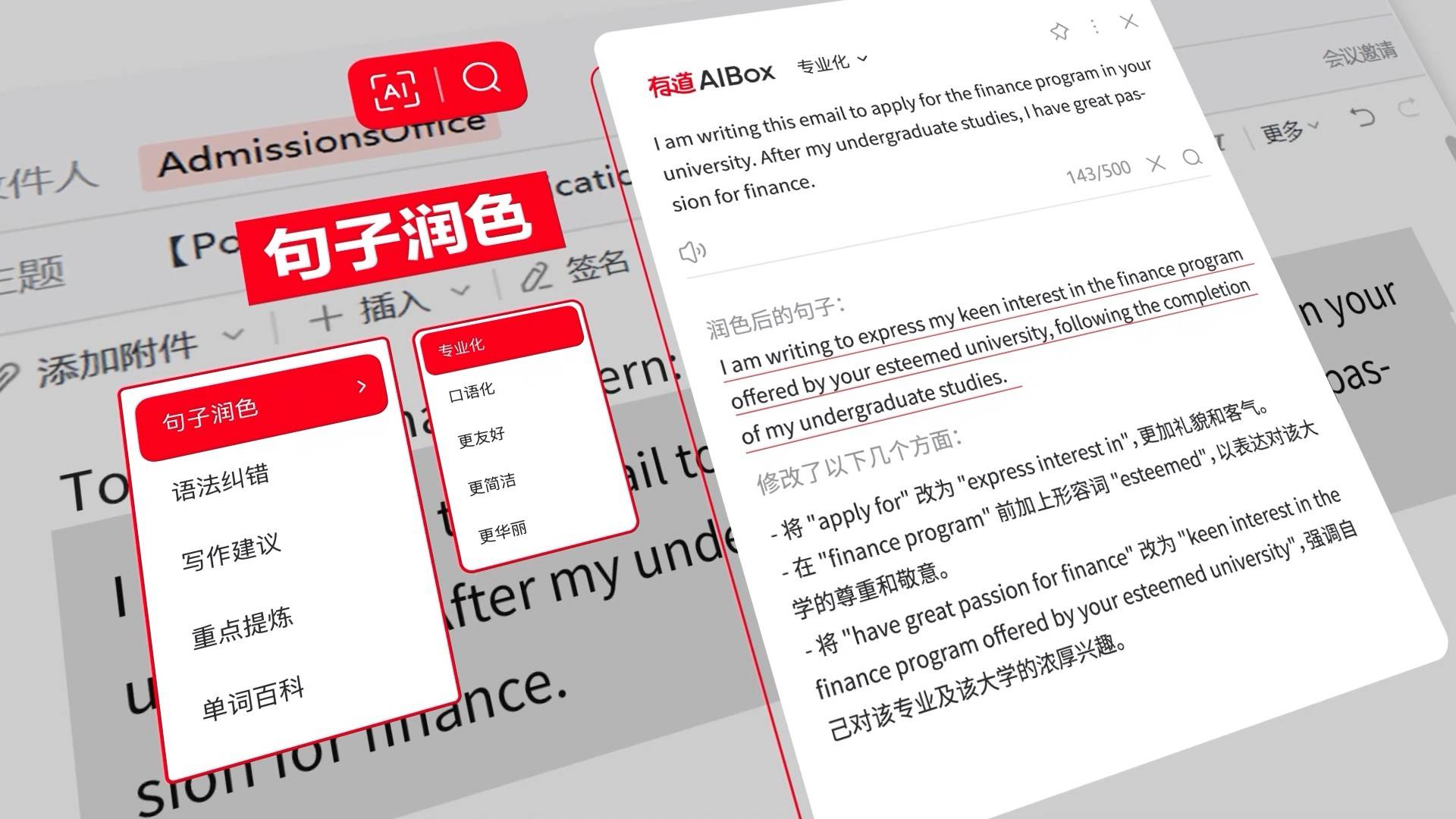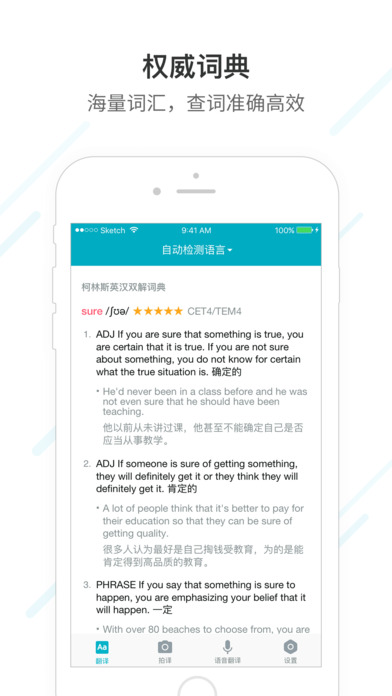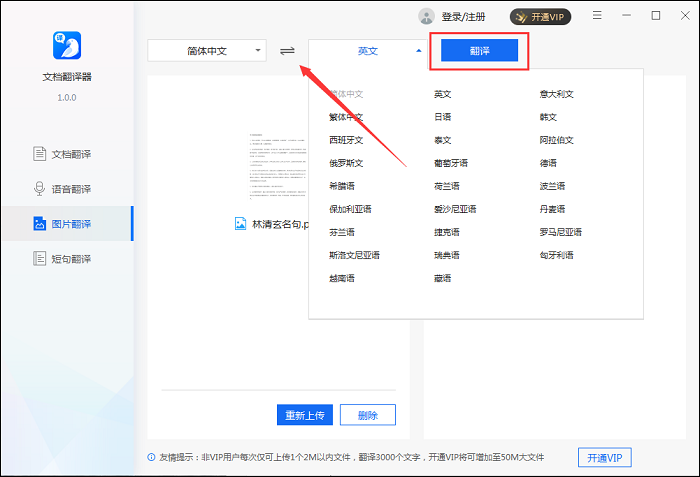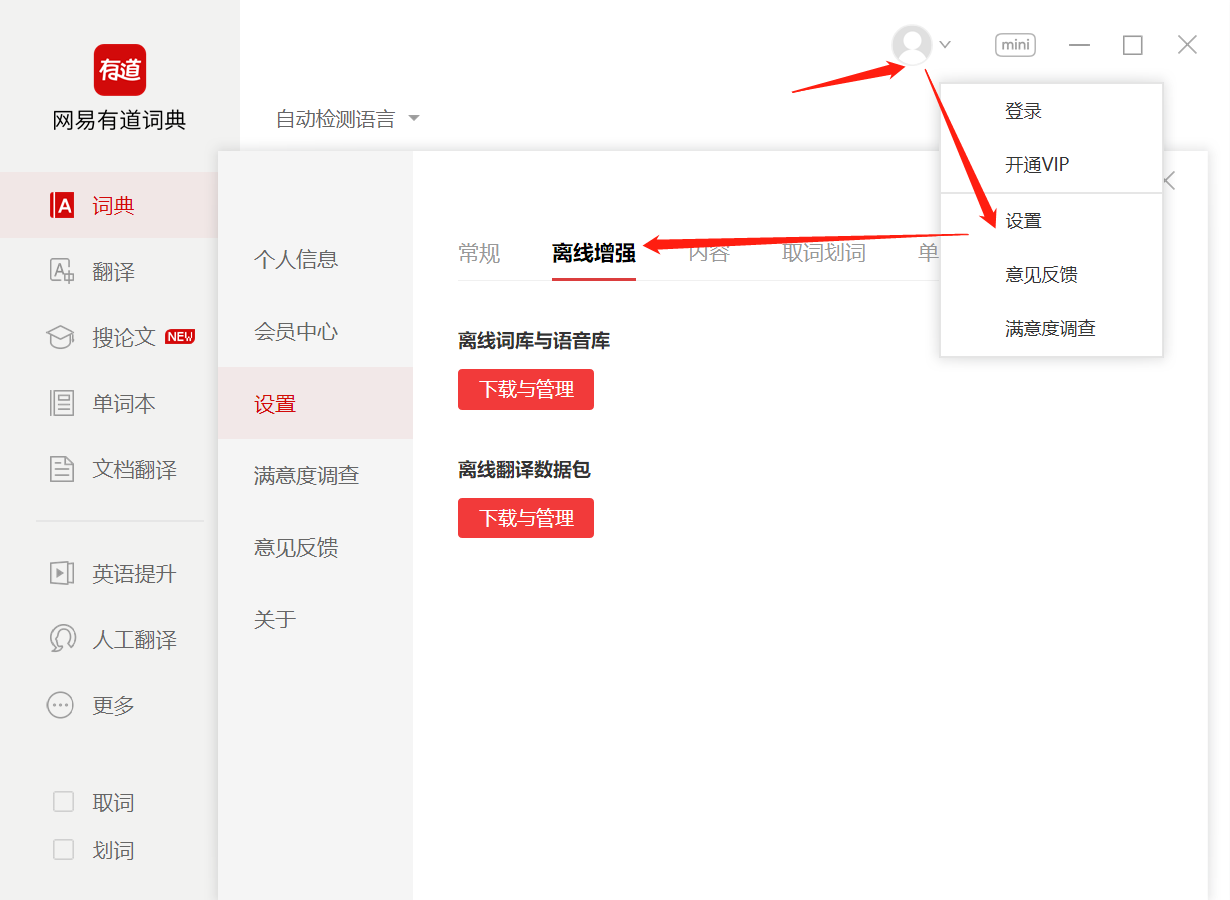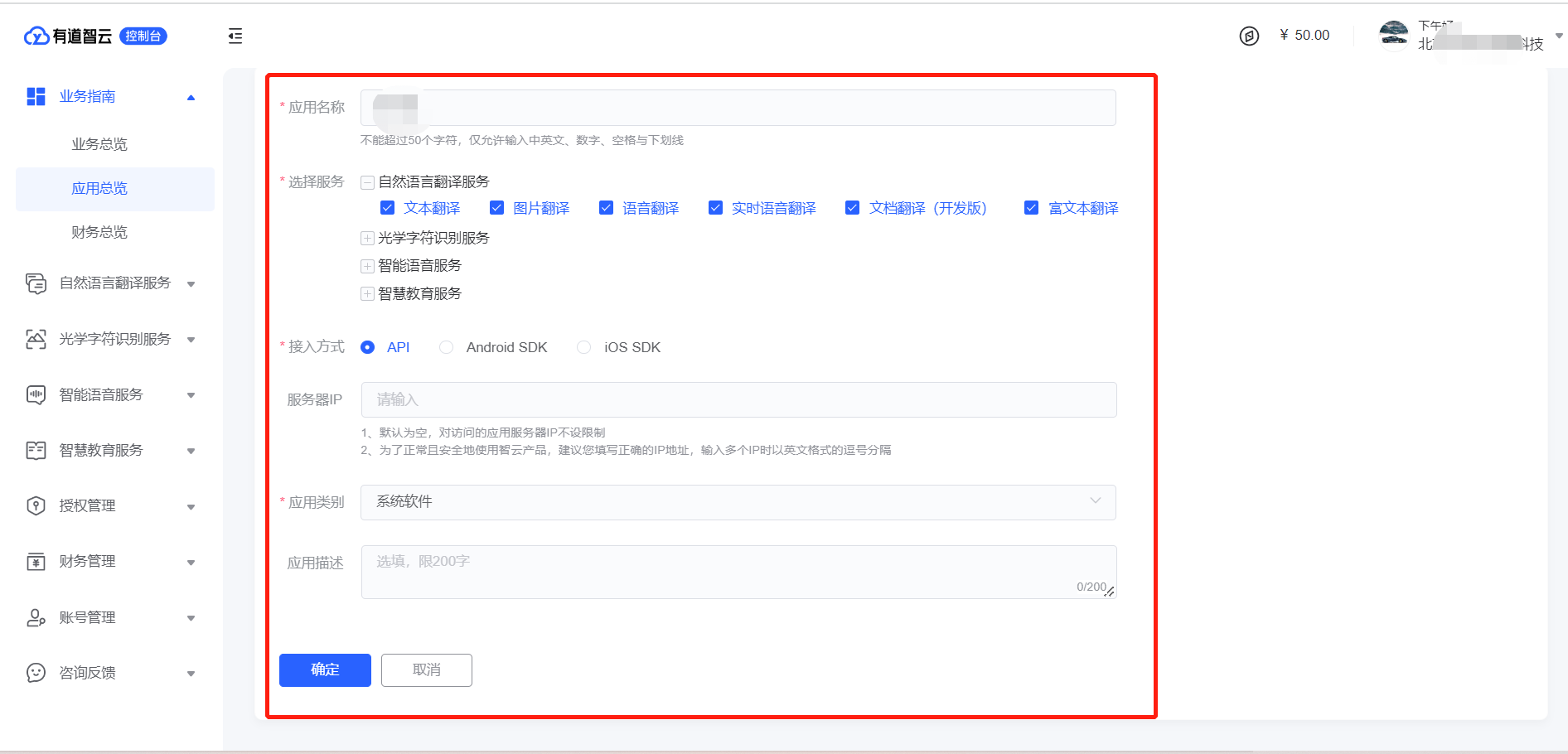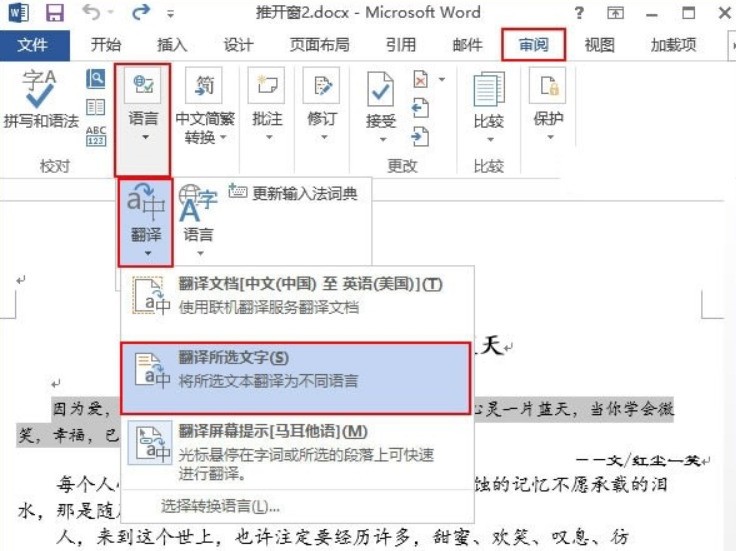想在有道翻译中实现单方向翻译,只需将源语言从“自动检测”手动选择为您需要的特定语言即可。这样就能锁定翻译方向,避免语言自动切换。
目录
1. 为什么有道翻译会自动切换语言?
2. 如何在电脑端实现单方向翻译?
3. 手机App上如何设置单向翻译?
4. 单方向翻译的优势和适用场景
5. 常见问题解答
为什么有道翻译会自动切换语言?
许多用户在使用有道翻译时,会遇到输入框中的语言方向自动变化的情况,这背后的原因是其内置的“自动检测语言”功能。这项功能旨在提升用户体验,通过智能算法快速识别您输入或粘贴文本的语种,从而省去手动选择的步骤。当您输入一段完整的句子时,例如“Hello, how are you today?”,系统能够高精度地判断出这是英语,并将其翻译成您预设的目标语言。
然而,这项便捷功能也有其局限性。在处理特定类型的文本时,自动检测机制可能会出现判断失误。例如,当您输入一个简短的词语、一个人名(如中文名“张伟”的拼音“Zhang Wei”)、或包含多国语言元素的专有名词时,系统可能会混淆源语言,导致翻译方向意外反转。正是因为这种不确定性,许多用户希望找到一种能够锁定翻译方向的方法,也就是实现所谓的“单方向翻译”,以确保翻译过程的稳定性和准确性。
如何在电脑端实现单方向翻译?
在电脑上使用有道翻译,无论是网页版还是桌面客户端,实现单方向翻译的操作都非常直观。核心在于从依赖“自动检测”切换到手动指定源语言。这能赋予您对翻译方向的完全控制权。
网页版操作步骤
对于习惯使用浏览器进行快速翻译的用户,通过有道翻译官网即可轻松固定翻译方向。操作步骤清晰明了,只需几秒钟即可完成设置。
首先,请在浏览器中打开有道翻译的官方网站。您会看到界面上方的两个语言选择框。通常,左侧的源语言框会默认显示为“自动检测”。
接下来,点击这个“自动检测”的下拉菜单,从弹出的语言列表中选择您想要输入的具体语言,例如“中文”或“英语”。完成这一步后,再在右侧的目标语言框中选择您希望翻译成的语言。设置完成后,无论您输入什么内容,翻译方向都将被牢牢固定,不会再发生自动切换。
桌面客户端设置方法
如果您是有道桌面客户端(如有道词典)的忠实用户,其操作逻辑与网页版基本一致。桌面端应用提供了更丰富的功能集成,但固定翻译方向的核心方法保持不变。
启动您的有道词典或有道翻译客户端。在主界面的翻译功能区,找到位于输入框上方的语言选择栏。同样地,您需要将默认的“自动检测语言”选项更改为您确切的源语言。例如,如果您计划将多段中文内容翻译成英文,就将源语言手动设定为“中文”,目标语言设定为“英文”。
此外,桌面客户端通常还包含“划词翻译”或“取词翻译”等便捷功能。您可以在软件的“设置”菜单中,找到相关功能的默认语言配置项,将其设置为固定的翻译方向。这样,无论您在浏览网页还是阅读文档时,屏幕取词翻译的体验都会变得更加稳定和高效。
手机App上如何设置单向翻译?
在移动设备上,有道翻译App同样是数亿用户的首选翻译工具。无论是文本、语音还是拍照翻译,手动锁定语言方向都可以显著提升翻译的准确率和使用体验。操作同样简单,一学就会。
文本翻译设置
在手机App中进行文本翻译时,固定方向可以避免输入短语或名字时语言来回跳转的烦恼。打开有道翻译App后,您会看到主界面顶部清晰地标示着当前的源语言和目标语言,中间有一个双向箭头图标。
要实现单向翻译,只需点击顶部的语言名称(例如,点击“中文”),App会跳转到一个完整的语言选择列表。在这里,请明确选择您的输入语言和目标语言。一旦设定完成,App就会严格遵循您的指令进行翻译,不再进行自动检测和切换,让您的翻译过程更加顺畅。
拍照翻译的语言固定
拍照翻译是有道翻译的强大功能之一,尤其适用于翻译菜单、路牌和产品说明。在这种场景下,手动设置语言尤为重要,因为复杂的背景和艺术字体可能会干扰自动检测的准确性。
在使用拍照翻译功能前,请务必检查并设置好屏幕上方的源语言和目标语言。例如,当您在日本旅游需要翻译菜单时,请提前将源语言设置为“日语”,目标语言设置为“中文”。这样可以确保强大的OCR(光学字符识别)技术能专注于识别日语,从而提供更精确的翻译结果。这一小小的操作步骤,能极大提升拍照翻译的成功率和可靠性。
值得一提的是,有道旗下的有道词典笔等智能硬件产品,将这种高效的翻译体验从线上带到了线下。它通过精准的扫描和快速的识别,提供了即扫即译的无缝体验,同样支持用户预设翻译语言,是学习和工作的得力助手。
单方向翻译的优势和适用场景
虽然自动检测功能在很多情况下非常方便,但主动选择“单方向翻译”模式,即手动固定语言方向,能在许多特定场景下带来明显的优势。这不仅关乎准确性,更关乎效率和专业的应用。
最核心的优势是提升翻译准确性。在处理专业术语、人名地名或品牌名称时,自动检测很容易出错。通过手动锁定语言,可以确保这些特定词汇被正确地当作源语言内容处理,避免被误判。其次是提高工作效率,当您需要连续翻译多段来源相同的文本时,固定方向可以免去反复确认和修改语言的麻烦,让您的工作流程不被打断。最后,它也是一个出色的语言学习辅助工具。学习者可以固定“外语到母语”或“母语到外语”的方向,进行针对性的翻译练习,检验自己的掌握情况。
为了更清晰地展示其应用价值,下表列出了一些推荐的使用场景:
| 场景 (Scenario) | 推荐设置 (Recommended Setting) | 理由 (Reason) |
|---|---|---|
| 翻译人名或地名 | 手动选择源语言 | 避免自动检测将拼音或罗马字误判为其他语言。 |
| 批量翻译文档段落 | 固定翻译方向 | 保证所有文本段落翻译方向一致,提升整体效率。 |
| 语言学习与自测 | 固定翻译方向 | 方便进行特定方向的翻译练习,如英译汉或汉译英。 |
| 翻译含有代码或符号的文本 | 手动选择源语言 | 防止文本中的特殊字符干扰自动检测算法。 |
常见问题解答
设置了单方向翻译后可以换回来吗?
当然可以。操作非常简单,您只需再次点击源语言选择框,然后从列表中选择“自动检测语言”选项即可恢复默认的智能检测模式。或者,您也可以随时切换到任何其他需要的语言组合。
为什么我手动选择了语言,它有时候还是会变?
这种情况比较少见。如果发生,通常可能的原因有:您可能无意中点击了语言切换的双向箭头图标;浏览器安装的某些插件可能与网页功能产生冲突;或者是App或客户端出现了偶发性的小故障。建议的解决方法是:首先检查是否误触了切换键,其次可以尝试更新您的有道翻译App或客户端到最新版本,以获取最佳性能和稳定性。
有道翻译官和其他有道产品设置方法一样吗?
是的,核心逻辑是完全一致的。无论您使用的是有道翻译网页版、有道词典PC客户端、有道翻译App,还是有道翻译官,实现“单方向翻译”的根本方法都是手动指定源语言和目标语言,以取代“自动检测”功能。尽管不同产品的用户界面(UI)在细节上可能略有差异,但找到语言选择栏并进行手动设置的操作思路是通用的。